Компакт-диск
- Устройство для записи компакт-дисков+
5 лучших альтернатив для записи компакт-дисков онлайн
Автор: Михаил Владимирович • 2025-10-23 21:14:39 • Проверенные решения
В настоящее время нет веб-сайтов, предлагающих услугу записи компакт-дисков онлайн. Однако существуют различные реальные альтернативы записи компакт-дисков онлайн, где у вас есть возможность конвертировать видео, аудио и изображения в несколько различных форматов. Самое главное, он предлагает вам конвертировать файлы с некоторыми из лучших расширений, а именно. MP4, MP3, JPG, PNG и т.д. Вы можете копировать мультимедиа как с компакт-дисков, так и из любого другого онлайн-источника. Процесс записи компакт-дисков происходит в 30 раз быстрее, чем в других программах, и вы даже не пострадаете от потери качества.
- Часть 1. Лучшая альтернатива записи компакт-дисков онлайн для вас
- Часть 2. Рекомендуется 18 Других альтернатив записи CD/DVD онлайн
Часть 1. Лучшая альтернатива записи компакт-дисков онлайн для Вас
Wondershare UniConverter (первоначально Wondershare Video Converter Ultimate) также включает в себя несколько других инструментов, помимо записи компакт-диска, а именно: видеоредактор и рекордер. Это предоставляет вам возможность записи голоса, а также захвата экрана и рассматривается как реальная альтернатива бесплатной онлайн-записи компакт-дисков. С помощью Wondershare UniConverter очень удобно конвертировать файлы из одного формата в другой за небольшой промежуток времени. Здесь вы также познакомитесь с несколькими другими функциями, такими как несколько мультимедийных инструментов для единого пользовательского интерфейса. Существуют различные типы форматов видеофайлов, которые вы можете конвертировать с помощью Wondershare UniConverter, включая даже файлы OGG, KTX и TS. У вас также есть возможность создавать видео в обычном формате, если у вас есть такие устройства, как телефоны на базе Android или iOS, игровые консоли и телевизоры Smart tv.
Кроме того, после преобразования видео вы также получаете возможность обрезать, объединять, кадрировать или даже добавлять субтитры, применять фильтры, графику и несколько водяных знаков к выбранному видео. Также становится очень легко сжимать видео высокой четкости без снижения его общего качества. Одним из лучших свойств Wondershare UniConverter является интуитивно понятный интерфейс с возможностью перетаскивания. Кроме того, это также упрощает пользователям поиск способа выполнения задачи, не прибегая к помощи.
 Wondershare UniConverter
Wondershare UniConverter
Ваш полный набор инструментов для аудио и видео

- Конвертируйте видео в более чем 1000 форматов, таких как AVI, MKV, MOV, MP4 и т.д.
- Легко записывайте аудиофайлы на компакт-диск в Windows / Mac.
- Используйте как инструмент управления метаданными для редактирования файлов метаданных видео.
- Конвертируйте видео в оптимизированный пресет практически для всех устройств.
- Скорость преобразования в 90 раз выше, чем у других распространенных конвертеров.
- Редактируйте, улучшайте и персонализируйте свои видео, обрезая видео, добавляя субтитры и водяные знаки и т.д.
- Записывайте видео на воспроизводимый DVD с помощью привлекательного бесплатного шаблона DVD.
- Универсальный набор инструментов включает в себя GIF-мейкер, VR-конвертер и экранный рекордер.
- Поддерживаемые ОС: Windows 10/8/7/XP/Vista, Mac OS 10.15 (Catalina), 10.14, 10.13, 10.12, 10.11, 10.10, 10.9, 10.8, 10.7, 10.6
Вот инструкции по записи компакт-дисков в Windows/Mac:
Шаг 1 Запустите программу.
На начальном этапе предполагается запустить программу Wondershare UniConverter на вашем ноутбуке с Windows/Mac. Затем нажмите на кнопку панели инструментов и выберите опцию записи компакт-дисков.

Шаг 2 Добавьте файлы по вашему выбору.
Теперь вы должны выбрать файлы, которые вам нужно записать, нажав на значок +.

Шаг 3 Просмотрите файлы и выберите Программу записи.
Выбранные вами файлы отобразятся с указанием длины, выходного размера, названия и т.д. Проверьте их, воспроизведя в последний раз. Теперь вставьте компакт-диск и выберите одну из программ записи в верхнем левом углу.

Шаг 4 Запишите компакт-диск.
Теперь вам нужно нажать на кнопку Записать. Вы даже можете проверить общий объем памяти, оставшийся на вашем компакт-диске, и выбрать файлы соответствующим образом.

Часть 2. Рекомендуются другие варианты записи CD/DVD онлайн
1. iSkysoft DVD Creator для Mac
Это считается одной из лучших альтернатив для записи компакт-дисков онлайн, поскольку вы можете безопасно загрузить ее для своих ноутбуков Mac и записать CD / DVD. Вы даже можете выполнять несколько других функций в этом программном обеспечении, а именно: функции редактирования звуковых дорожек, слайд-шоу и т.д. Вы также найдете несколько шаблонов для вашего DVD. Эта функция придаст изысканный внешний вид. Функции графического интерфейса этого программного обеспечения делают его очень простым в использовании, и вам не нужно заранее обладать глубокими знаниями о записи DVD-дисков. Скорость обработки этого программного обеспечения очень высока. Таким образом, большинство ваших проектов будут завершены за небольшой промежуток времени.
Шаги по записи видео с помощью iSkysoft DVD Creator для Mac
Шаг 1: Запустите приложение на вашем Mac
Шаг 2: Импортируйте файлы внутри программы
Шаг 3: Это программное обеспечение предложит вам 4 различных варианта вывода, а именно: ISO-файлы, Video_TS, DVD-диск, DVDMedia и т.д. Затем вам нужно нажать на кнопку записи в нижней части окна программного обеспечения.
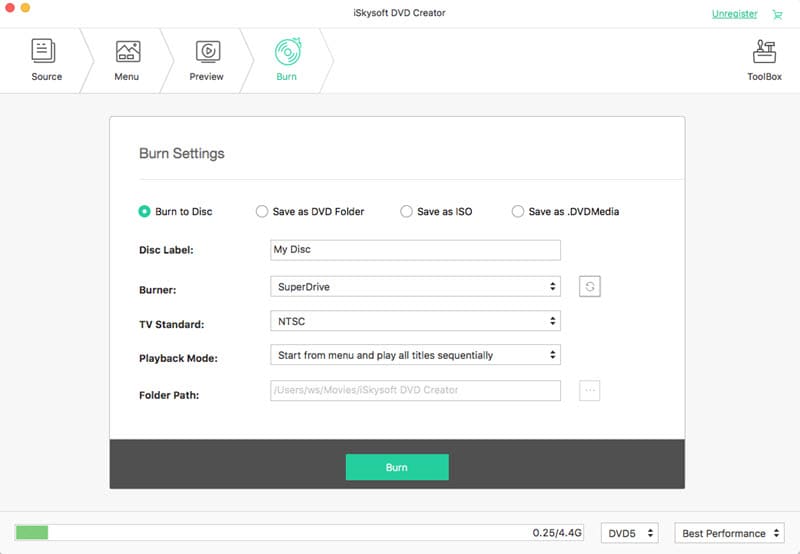
С помощью этой альтернативы для записи компакт-дисков онлайн без загрузки вы получаете возможность с легкостью записывать DVD и компакт-диски и создавать отличные проекты за небольшое время. Даже после процесса записи качество видео не ухудшается, и во время процесса записи вы получите скорость передачи 64 бит. Вам не нужно загружать никаких дополнительных подключаемых модулей для использования программного обеспечения, и оно занимает очень мало места на вашем ноутбуке. Таким образом, общая скорость обработки не снижается ни при каких затратах. Программное обеспечение предоставляет вам несколько вариантов загрузки видеофайла для процесса записи. Кроме того, интерфейс программного обеспечения очень прост в навигации; это сэкономит много вашего времени.
Как записать CD/DVD с помощью Xilisoft DVD copy:
Шаг 1: Установите программу и запустите ее на вашем Mac.
Шаг 2: Предполагается, что вы нажмете на опцию "Добавить видеофайлы", затем выберите "Файлы" в поле "Добавить видеофайлы", а затем нажмите кнопку "Открыть". Это загрузит выбранные файлы в список файлов.
Шаг 3: Нажав на кнопку "Шаблон", откройте окно справа вверху и выберите шаблоны по вашему выбору.
Шаг 4: На этом шаге у вас есть возможность выбрать скорость записи, а также общее количество копий, которые вам требуются, а затем вам нужно нажать на кнопку записи.
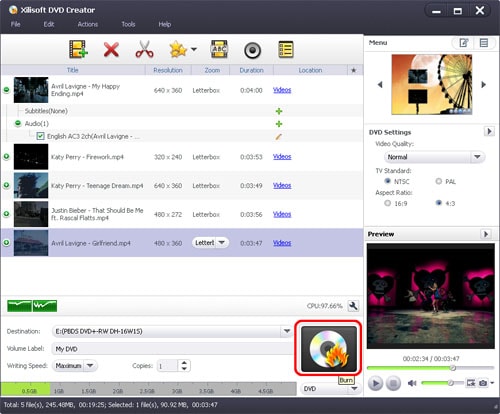
3. iTunes
Это считается одним из наиболее эффективных средств записи компакт-дисков и DVD-дисков для пользователей Mac, поскольку им не нужно загружать какие-либо другие приложения для запуска программы. Помимо записи файлов, вы даже можете упорядочивать и воспроизводить медиафайлы с помощью этого программного обеспечения. Оно специально разработано для пользователей Mac и установлено по умолчанию в их системах. Одной из лучших особенностей этого программного обеспечения является то, что вы можете загрузить файл методом перетаскивания. Это экономит массу времени.
Строки меню в этом приложении хорошо организованы. Таким образом, вам не придется долго их искать. Таким образом, даже ваши крупные проекты завершаются за очень короткий промежуток времени. Когда вы записываете CD или DVD с помощью этого программного обеспечения, оно также дает вам возможность просмотреть проект в последний раз, чтобы вы могли исправить недостатки, если таковые имеются.
Как записать CD/DVD с помощью iTunes:
Шаг 1: Открыв это программное обеспечение по умолчанию на вашем ноутбуке Mac, вы столкнетесь с простым для понимания макетом, где все кнопки меню расположены в левой верхней части окна.
Шаг 2: Здесь вы должны нажать на кнопку «Новое меню», которая сделает вас доступом к широкому выпадаю, вы можете загрузить файл прямо из своей системы.
Шаг 3: На заключительном этапе вам необходимо вставить чистый компакт-диск или DVD-дисковод в привод и нажать на опцию записи. Затем процесс будет выполняться автоматически.
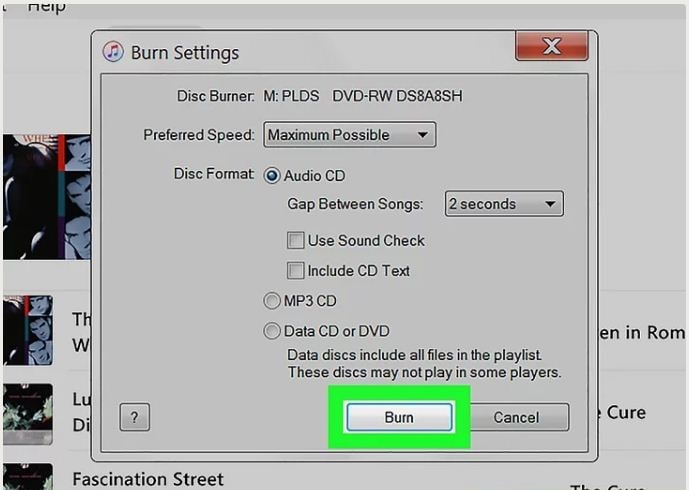
Это считается одной из лучших альтернатив для записи компакт-дисков онлайн бесплатно без скачивания. Здесь у вас есть возможность записать CD /DVD в ISO-образ или любую другую папку за небольшой промежуток времени. Вы также сможете избавиться от нескольких средств защиты DVD, а именно. RC, APS, UOP, CSS и т.д. Копии CD и DVD-дисков создаются с невероятно высокой скоростью.
Более того, вы также получаете преимущество, поскольку можете загружать фильмы прямо с DVD на PSP, iPad и несколько устройств Android, а именно в несовместимых форматах. MKV, MP4 и т.д. Когда вы загружаете программу, вы можете не беспокоиться о червях или вирусах. Внешний вид и пользовательский интерфейс этого программного обеспечения обеспечивают вам большую простоту навигации по программному обеспечению.
Как записать CD/DVD с помощью любого DVD-клонирующего устройства:
Шаг 1: После установки вам необходимо открыть программу на вашем ноутбуке Mac и вставить CD или DVD. Затем вам нужно выбрать файлы по вашему выбору.
Шаг 2: Теперь вам нужно выбрать устройство вывода, которое вы хотите включить на вашем компьютере Mac.
Шаг 3: Наконец, нажмите кнопку записи, и весь процесс завершится за короткое время.
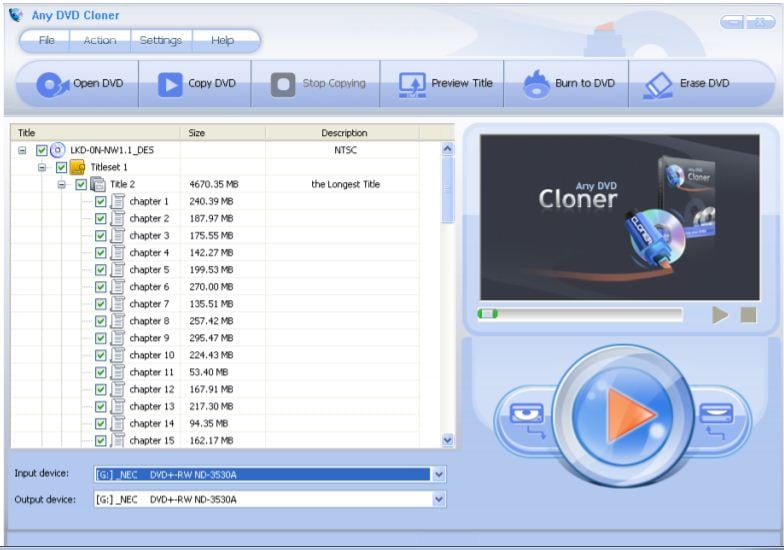
Заключение
В Интернете есть программное обеспечение, с помощью которого вы можете легко записать CD или DVD с файлами по вашему выбору. Одним из наиболее эффективных свойств этого программного обеспечения является его невероятная скорость. Кроме того, вы также можете поддерживать разрешение файлов, которые вы записываете. Таким образом, вы можете сохранить их в безопасности для дальнейшего использования. Функции графического интерфейса этого программного обеспечения делают их еще более привлекательными, поскольку в них легко ориентироваться, и вы можете выполнять еще более масштабные проекты за небольшой промежуток времени. Помимо всего прочего, программное обеспечение Wondershare UniConverter для записи CD/DVD является лучшим.


Михаил Владимирович
Главный редактор